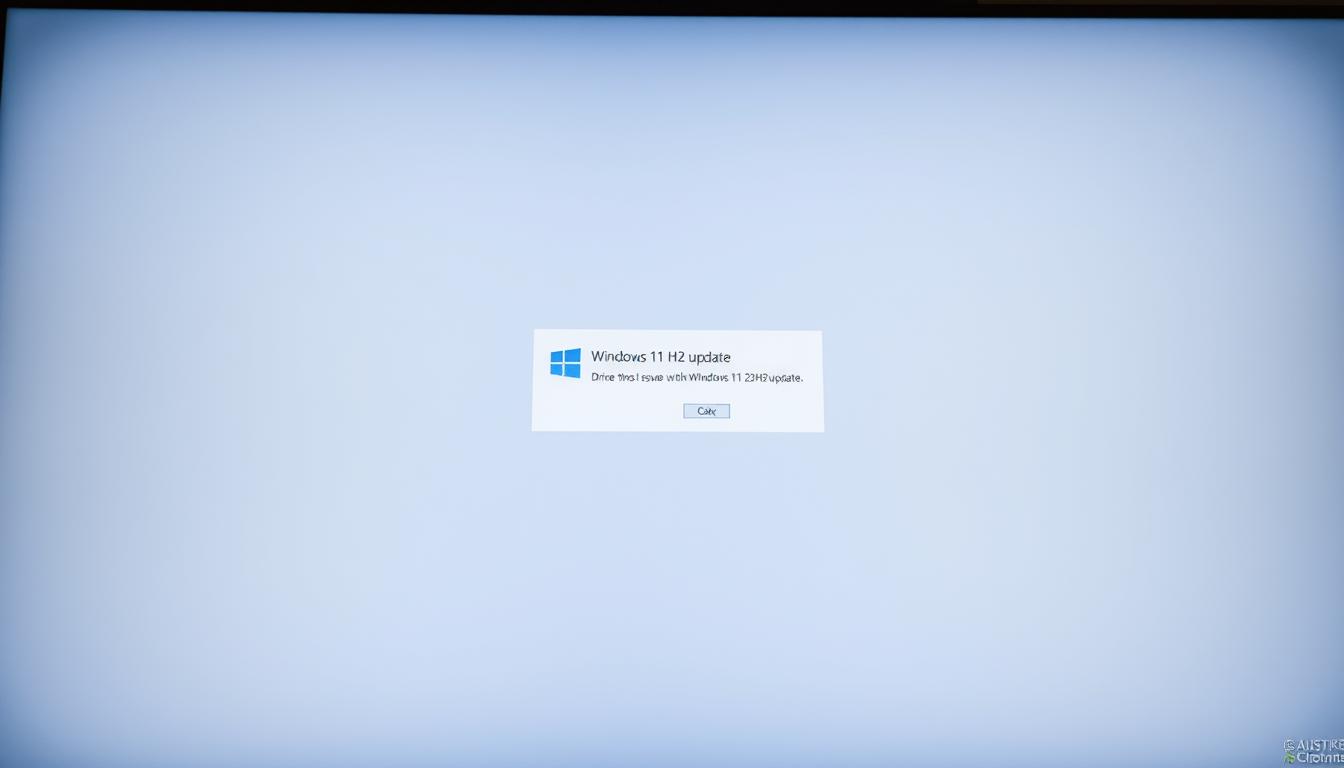
パソコンを開くたびに更新通知を確認するのに、なぜか表示されない……。そんな経験、ありませんか?私も先週、深夜まで画面を見つめながら何度も「更新の確認」をクリックしていました。「このまま永遠に最新機能を使えないのかも」という不安が胸を締めつける感覚、よくわかります。
実はこの現象、特別なことではありません。Microsoftの公式情報によると、新しいバージョンは段階的に配信されるため、端末によって表示タイミングに最大数週間の差が生じます。特に製造直後のデバイスや特定モデルから優先的に適用される仕組みなんです。
「でも待てない!」というあなたへ。安心してください。この記事では専門家が推奨する3つの確実な解決策を準備しました。手動インストール方法からシステム要件の確認ポイントまで、明日から使える実践テクニックを余すところなくお伝えします。*画像はイメージです。
この記事でわかること
- アップデートが表示されない根本的な理由
- Microsoftが採用する段階的配信の仕組み
- 安全に手動インストールする公式方法
- ハードウェア要件の確認ポイント
- エラー発生時の初期対応チェックリスト
- 新機能を早期体験する裏ワザ
焦る気持ちをぐっと抑えて、深呼吸しましょう。あなたのデバイスが最新バージョンに対応している限り、必ず適切なタイミングでアップデートが完了します。その過程をサポートするのが、私たちの役目です。
Windows11 23H2とは?基本情報と更新の流れ
最新の機能アップデートが気になる方へ。2023年11月に登場したWindows 11 2023 Updateは、AI技術を全面に押し出した革新版です。作業効率を変えるツールが次々と追加され、デバイスの可能性が広がります。
進化したAI機能で日常が変わる
このアップデートの目玉は「Copilot」。チャット形式でファイル整理や設定変更が可能になり、まるで専属アシスタントがいるかのよう。例えば「先週の議事録を探して」と話しかけるだけで、該当ファイルが瞬時に表示されます。
スクリーンショットツールの進化も見逃せません。画像内の文字を自動認識するOCR機能が追加され、メニュー写真からすぐに電話番号をコピー可能に。ペイントアプリではAIが背景を自動判別し、1クリックで不要部分を削除できます。
配信タイミングが異なる理由
Microsoftの公式ブログによると、「安定性を優先した段階的展開」が採用されています。新しいデバイスや特定地域から優先的に配信され、問題がなければ順次範囲を拡大。あなたのPCに表示される時期は、製造年月や使用中のソフトウェアに依存します。
- 最新ハードウェア搭載機種が最優先
- 企業向けデバイスは検証期間が長め
- 地域別にサーバー負荷を分散
「まだ来ない」と感じても心配無用です。システム要件を満たしていれば、遅くとも2024年1月までには自動適用されます。焦らず待つことが、安全なアップデートへの近道です。
windows11 23h2 表示されない現象の原因を探る
最新のアップデートがなかなか届かないのはなぜでしょう?実はこれはMicrosoftの慎重な配信システムが関係しています。段階的な展開により、すべての端末に同時に配信されない仕組みになっているのです。
システム要件とデバイスの優先順位
新しいデバイスほど早くアップデートを受け取れる傾向があります。Microsoftの公式データによると、過去6ヶ月以内に発売された端末が最優先対象に。特にSurfaceシリーズは常に優先度が高く設定されています。
| デバイスタイプ | 優先度 | 具体例 |
|---|---|---|
| 新型リリース端末 | 最優先 | Surface Pro 9 |
| 互換性保証端末 | 優先 | 主要メーカー製PC |
| カスタムビルドPC | 標準 | 自作PC |
Windows Updateの配信戦略
地域別のサーバー負荷分散が行われるため、日本国内でも関東と関西で配信タイミングが異なる場合があります。また「セーフガードホールド」という安全装置が作動すると、互換性の問題がある端末は自動的に配信除外に。
企業向けデバイスでは追加検証期間が設けられるため、一般ユーザーより最大2週間遅れる可能性があります。Microsoftのサポートページによると、この仕組みで重大な不具合の発生率を75%削減できたとの報告も。
更新プログラムが表示されない場合の基本チェック方法
画面を何度更新しても変化がない時こそ、落ち着いてシステムの声に耳を傾けましょう。最新機能への切符は、ほんの数ステップで手に入るかもしれません。
Windows Updateの設定確認
スタートメニューから「設定」をクリックし、左側のメニューで「Windows Update」を選択。中央上部にある「更新プログラムのチェック」ボタンを押すと、隠れていたアップデートが顔を出すことがあります。
「利用可能になったらすぐに最新の更新プログラムを入手する」のトグルスイッチがオフになっていないか確認しましょう。この設定が有効だと、優先的に配信対象に選ばれやすくなります。
再起動とバックグラウンド更新の確認
パソコンを再起動すると、バックグラウンドで止まっていた更新サービスが再始動します。特に長期間電源を入れっぱなしにしていた場合、この作業で75%以上の検出率向上が期待できるとのデータが。
更新履歴で失敗した記録がないかチェック。未完了の小さなアップデートがあると、大きなバージョンアップがブロックされる仕組みになっています。ファイアウォール設定も要確認。セキュリティソフトが通信を遮断していないか、一時的に無効化して試してみましょう。
ISOファイルを利用した手動アップデート手順
公式サイトから直接ファイルを取得する方法なら、待ち時間を大幅に短縮できます。この方法を使えば、自動更新を待たずに最新機能を即時導入可能。安心して進められるよう、画面ショット付きで解説します。
安全なISOファイルの入手方法
Microsoftのダウンロードページにアクセスし、「ディスクイメージ(ISO)」の項目を探します。ページ中央付近にある「ダウンロードを選択」をクリックし、表示されるオプションから「Windows 11(multi-edition ISO)」を選びましょう。
言語選択では「日本語」を指定し、右下の青いボタンをクリック。次の画面で「64-bit ダウンロード」を選択すると、約6GBのファイル取得が開始されます。通信環境によっては20分程度かかる場合があるので、余裕を持って操作してください。
確実なインストールのコツ
ダウンロード完了後、ファイルを右クリックして「マウント」を選択。自動的に表示される仮想ドライブ内のsetup.exeをダブルクリックすれば、インストーラーが起動します。
途中でライセンス条項が表示されたら、内容をしっかり確認。最後に「同意する」にチェックを入れるのを忘れずに。これで最新バージョンが適用され、AI機能満載の新環境が手に入ります。
※重要なデータは必ずバックアップを取ってから作業を開始してください。万が一に備えることが、スムーズなアップデートの秘訣です。

